Cerrar pestañas, ventanas y Chrome

Cerrar estas opciones es sumamente sencillo, por ejemplo para cerrar las pestañas tenemos dos opciones que en seguida te detallaremos.
Para cerrar una pestaña, una de las opciones es mediante un atajo del teclado, una vez cuando nos hayamos parado en la pestaña a cerrar presionamos “Ctrl” y la tecla “W” en Windows y Linux, en Mac presiona ⌘-W. Otra forma es presionar la “x” que se encuentra en la pestaña, en el lado derecho.

Para cerrar una ventana en Windows deberás hacer clic en la “x” que está ubicada en la esquina superior derecha de dicha ventana, o también puedes utilizar la combinación de teclas para acceso directo “Alt” + “F4”. Para Mac deberás presionar ⌘ – Mayúscula – W.
Al cerrar la última pestaña se cerrara la ventana de manera automática.
Si llegaras a cerrar por error una ventana o una pestaña podrás recuperarla fácilmente mediante la combinación de Ctrl + Mayúsculas + T en Windows y ⌘ – Mayúscula – T en Mac.
En su defecto puedes seguir los siguientes pasos:
1 – Deberás hacer clic en el menú de Chrome ubicado en la barra de herramientas de dicho navegador.
2 – Seleccionaras donde dice “Pestañas recientes”.
3 – Aquí deberás seleccionar las pestañas que quieres recuperar de la lista que te aparecerá en “Cerrado recientemente”.
4 – Deberás repetir estos pasos para poder recuperar más pestañas cerradas.
Para cerrar Google Chrome, haz clic en el menú de Chrome el cual encontraras en la barra de herramientas de este navegador, aquí selecciona “Salir” para cerrar todas las ventanas y pestañas.

Si utilizas Mac podrás configurar tu navegador para que te muestre el mensaje de advertencia antes de cerrar el navegador. Dicha advertencia se inhabilita de forma predeterminada.
Si quieres activarla haz lo siguiente:
1 – Primero haz clic en Chrome en la barra de menú superior.
2 – Aquí selecciona “Advertir antes de salir” (⌘Q).
Podrás forzar el cierre de una página o una aplicación, para esto haz lo siguiente:
1 – Ve al menú de Chrome y haz clic sobre él.
2 – Ve a “Herramientas”.
3 – Ahora selecciona “Administrador de tareas”.
4 – Aquí seleccionaras la página que quieres cerrar.
5 – Por ultimo haz clic en “Finalizar proceso”.



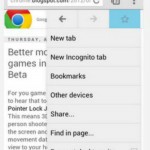
Deja una respuesta